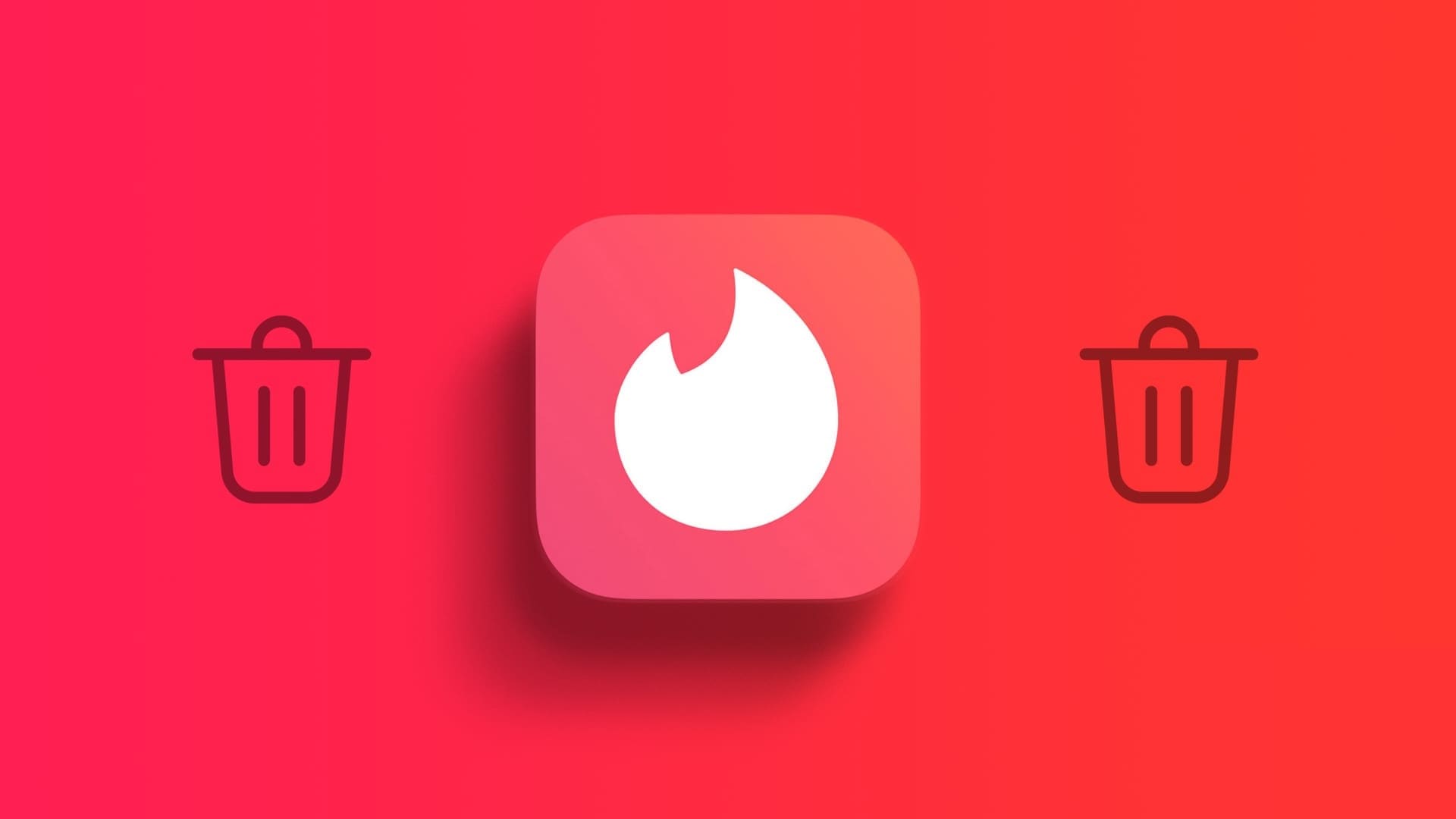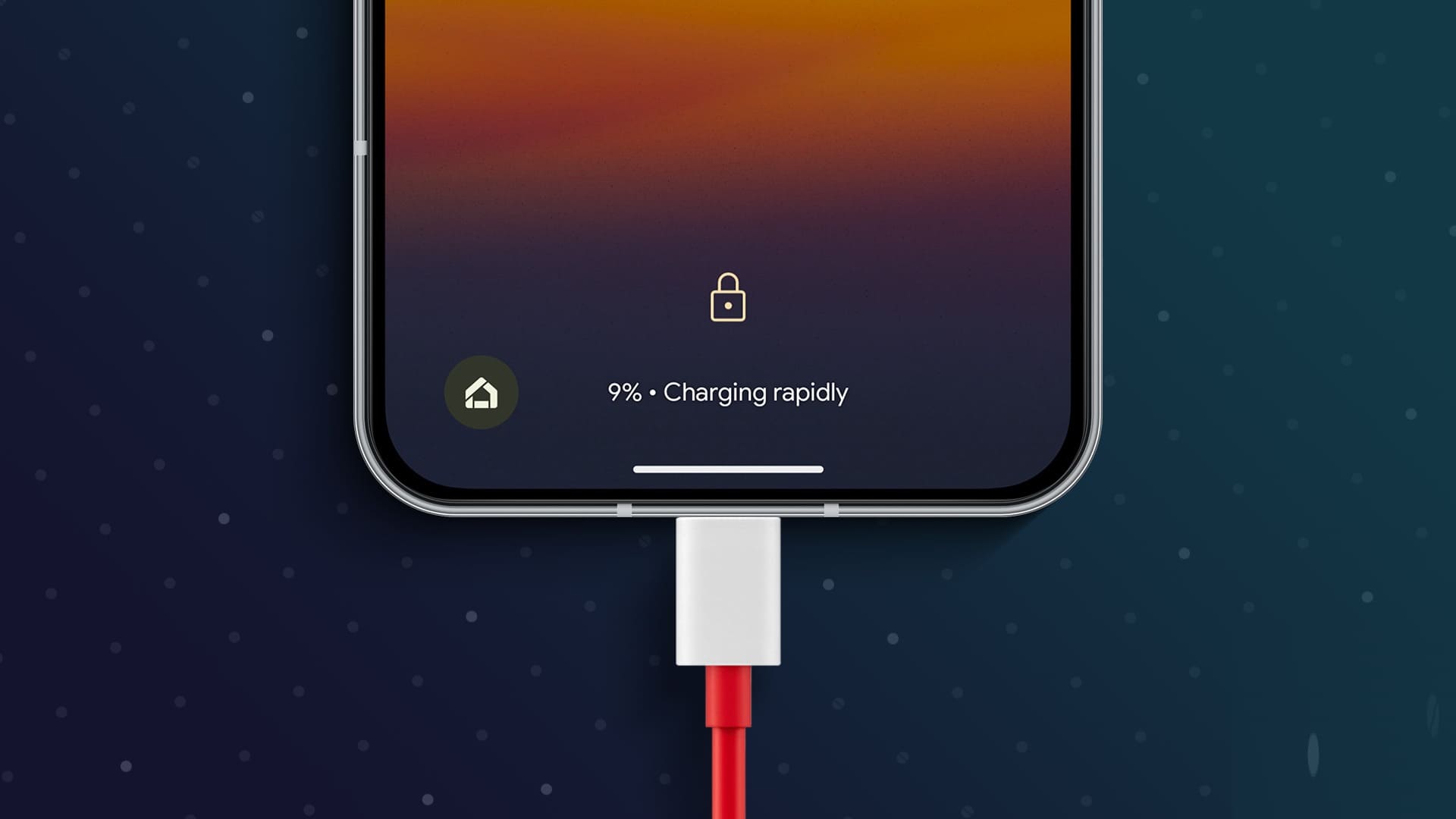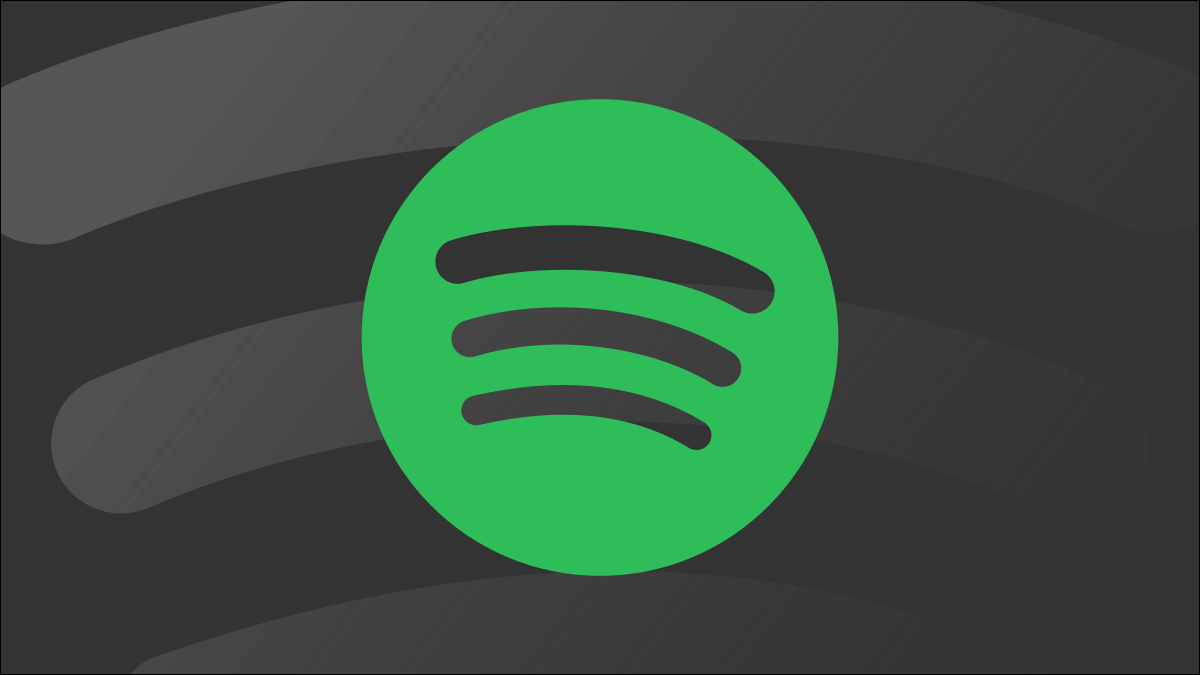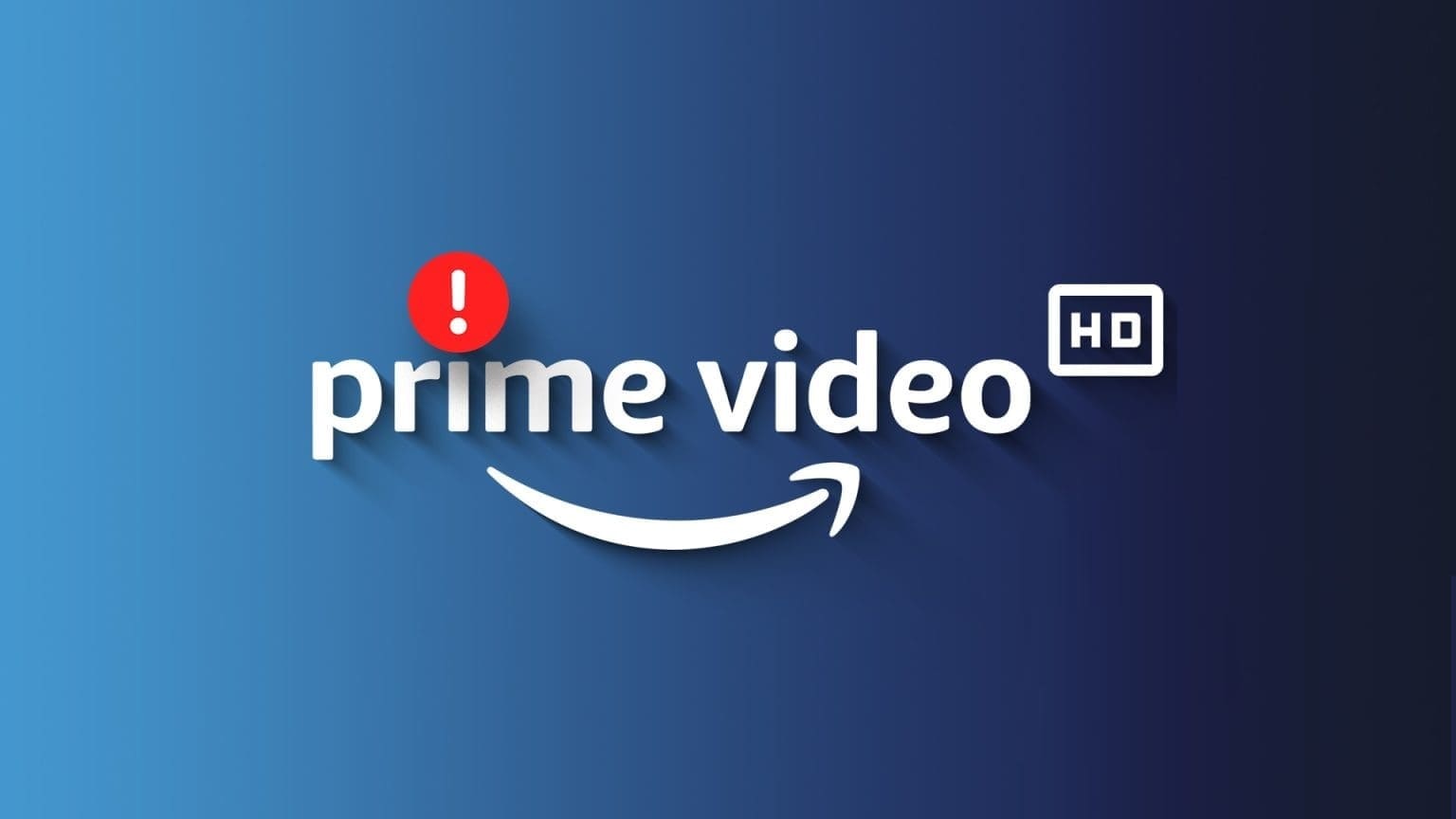Apple introducerade en mängd nya funktioner i FaceTime förra året, inklusive möjligheten att Lägg till Android- och Windows-användare i FaceTime-samtalUtöver detta finns det många andra användbara tips och tricks som du kan använda för att förbättra din FaceTime-videosamtalupplevelse på iPhone och iPad. Här är några av de bästa FaceTime-tipsen och tricksen för iPhone och iPad för att få din video att se bättre ut under ett samtal eller lägga till roliga element när du pratar med dina vänner och familj. Om du inte kan använda FaceTime kan du söka efter De bästa sätten att fixa FaceTime som inte ansluter till din iPhone Använd då dessa knep.
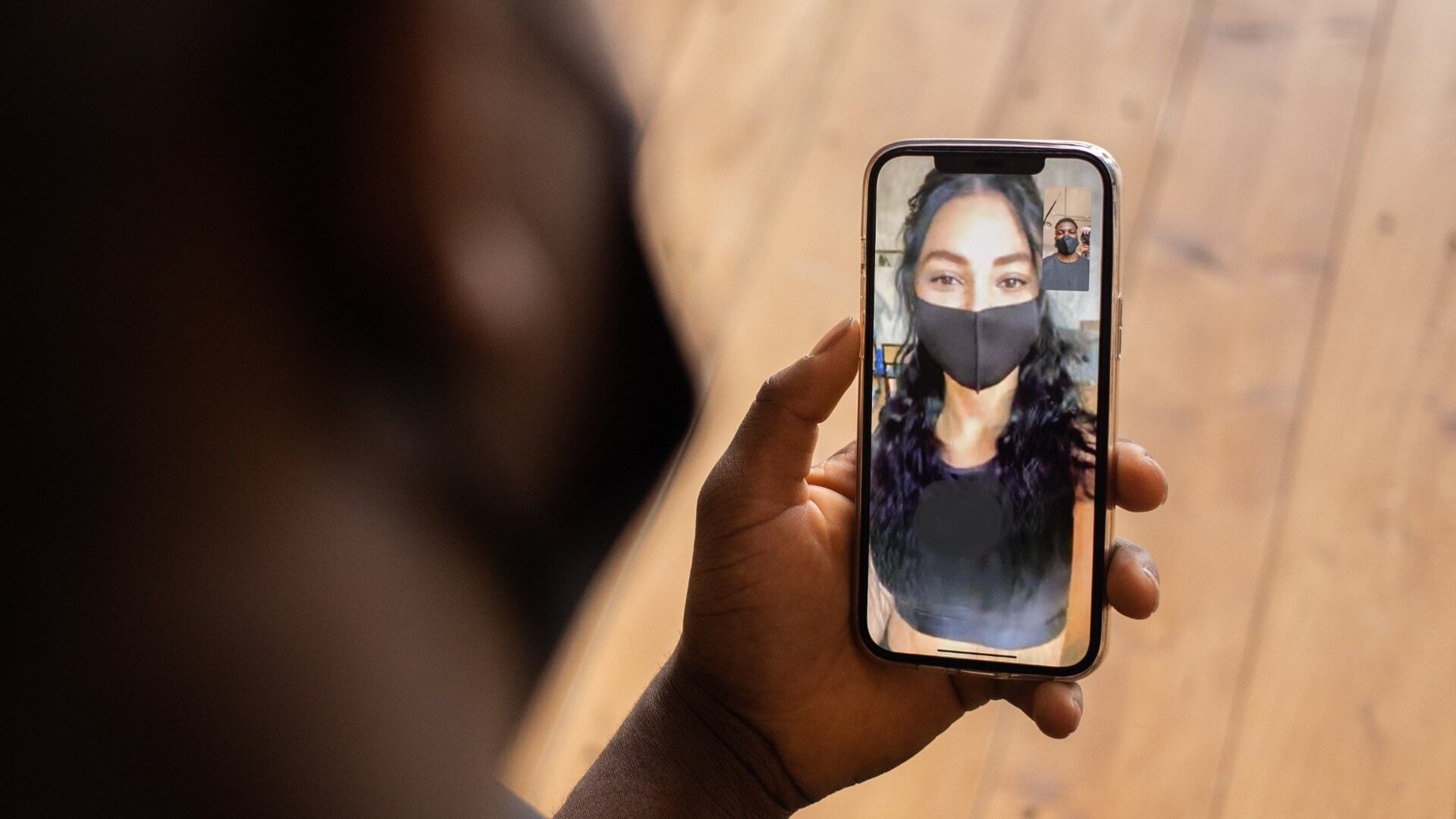
1. Ställ in bilden för att göra bakgrunden suddig.
iPhone har ett inbyggt porträttläge i Kamera-appen för att ta bilder främst av personer med suddig bakgrund. Med iOS 15 har Apple till och med introducerat den här funktionen för FaceTime-samtal. Du kan sudda ut bakgrunden för att undvika att bli distraherad från vad som händer bakom dig under ett FaceTime-videosamtal. Så här gör du.
Steg 1: under Ring ett samtal , Klick Förhandsgranskning av video För att förstora den.
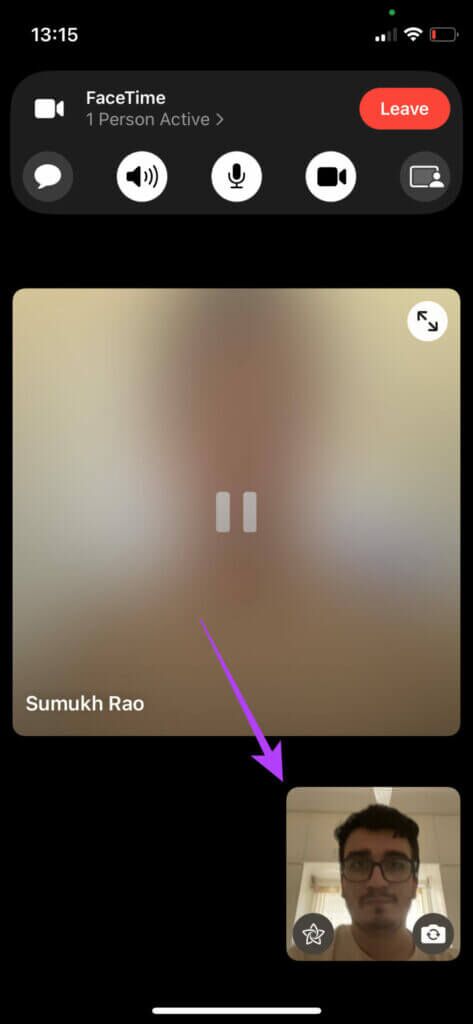
Steg 2: Klicka på växlingsknapp I förhandsgranskningens övre vänstra hörn.
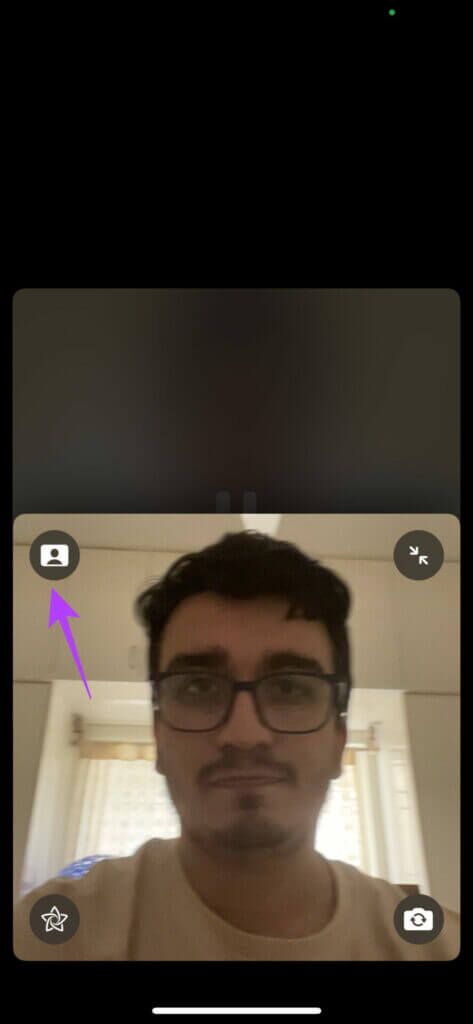
Detta aktiverar porträttläge och gör bakgrunden suddig, som du kan se i förhandsgranskningen.
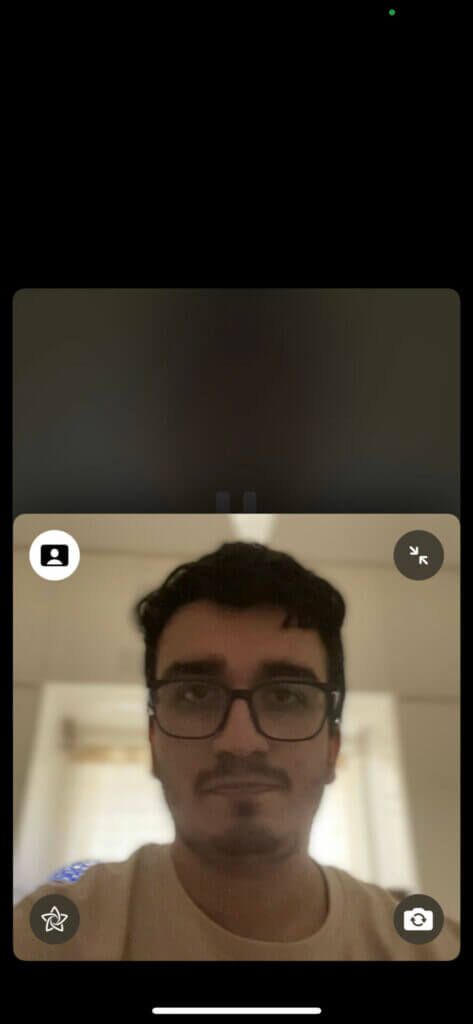
För att inaktivera porträttläge, tryck på samma växlingsknapp igen.
2. Blockera bakgrundsljud med mikrofonlägen
En annan ny funktion som Apple introducerade med iOS 15 är möjligheten att växla mellan olika mikrofonlägen när du ringer ett FaceTime-samtal. Dessa mikrofonlägen låter dig antingen dämpa eller förstärka bakgrundsljud, beroende på ditt användningsfall. Så här använder du dem.
Steg 1: Med löpning FaceTime-samtal Åtkomstkontrollcenter genom att svepa nedåt från det övre vänstra hörnet på iPhones med Face ID och svepa uppåt på iPhones med fysisk hemknapp.
Steg 2: Tryck och håll ner växlingsknappen mikrofonläge I Kontrollcenter.
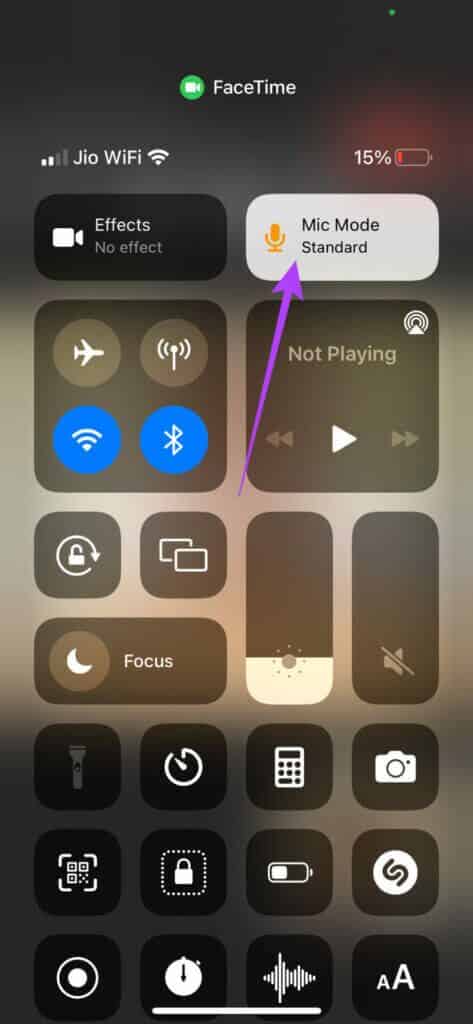
Steg 3: Välja korrekt position.
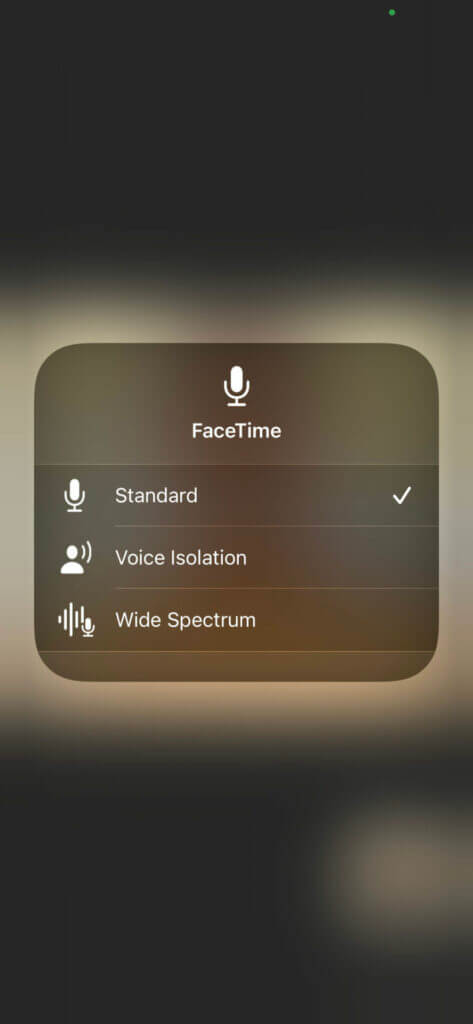
Standard är standardläget, vilket inte ändrar hur den andra parten hör dig.
Att byta till ljudisolering försöker minska bakgrundsljud samtidigt som din röst framhävs.
Bredbandet släpper igenom bakgrundsljud, så om du är på en konferens eller konsert kommer den att fånga upp ljud långt ifrån.
3. Att ta bilder under ett samtal ansikte mot ansikte
Med FaceTime kan du ta foton under ett samtal. Du kan fånga allt du ser i kameralinsen för framtida referens. Observera att varje gång du tar ett foto under ett samtal meddelas den andra parten. Så här gör du.
Steg 1: Under ett samtal, tryck Videoflöde Till den andra parten.
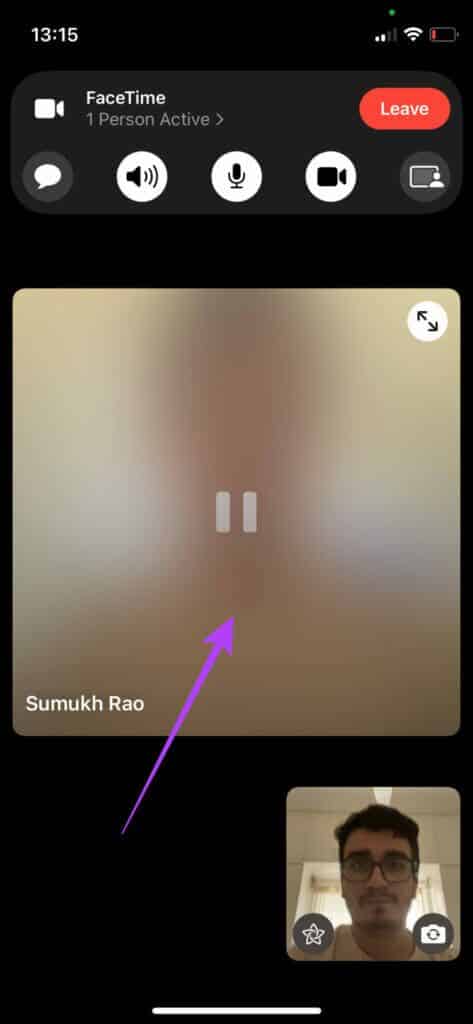
Steg 2: Du ser en liten inspelningsknapp i det nedre högra hörnet. Tryck på den.
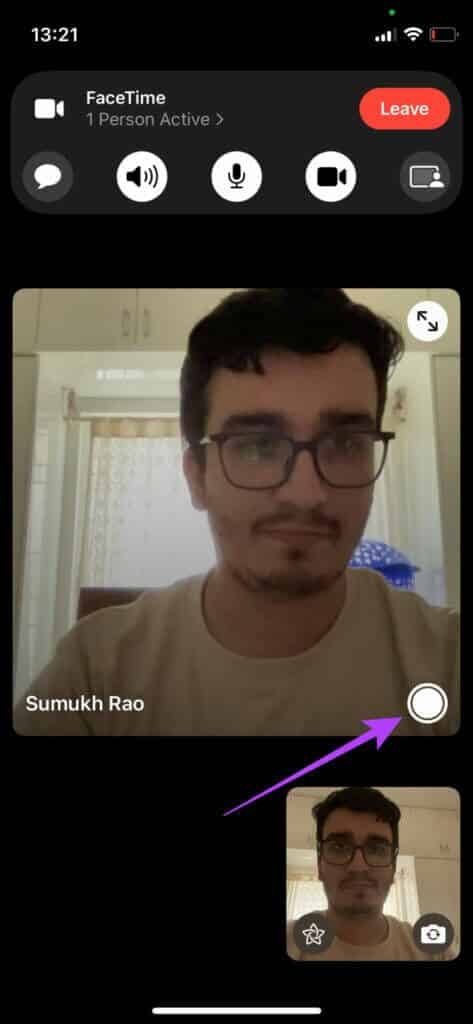
Din iPhone eller iPad tar fotot och sparar det i appen Foton.
4. Skapa ett personligt samtal med Android- och Windows-användare
Fram till iOS 15 var FaceTime exklusivt för Apple-enheter. Även om appen fortfarande är exklusiv för Apple-plattformar kan du nu dela en länk med Android- och Windows-användare och be dem att delta i ett FaceTime-samtal. Du behöver fortfarande en iPhone, iPad eller Mac för att skapa länken.
Steg 1: Öppen FaceTime-appen På din iPhone trycker du på Alternativet Skapa länk.
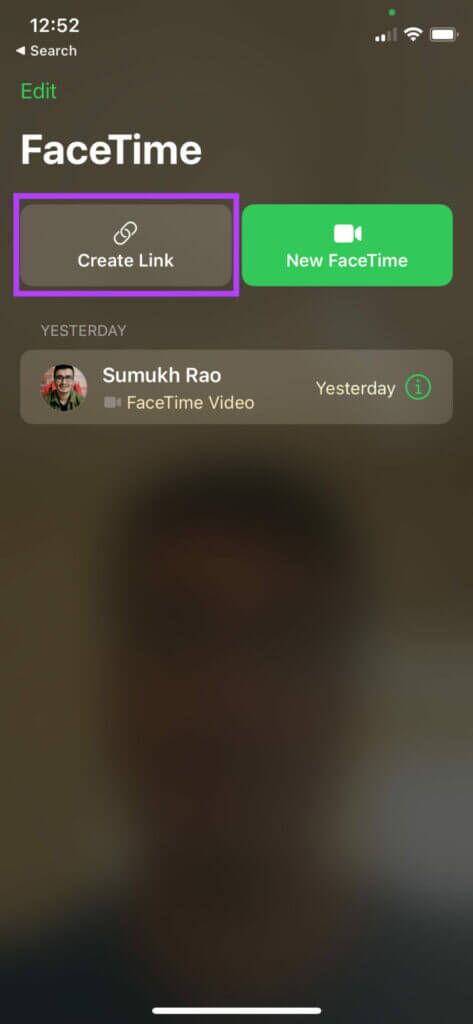
Steg 2: Du kan kopiera länken för att klistra in den någon annanstans eller dela den med en kontakt direkt från Aktieblad.
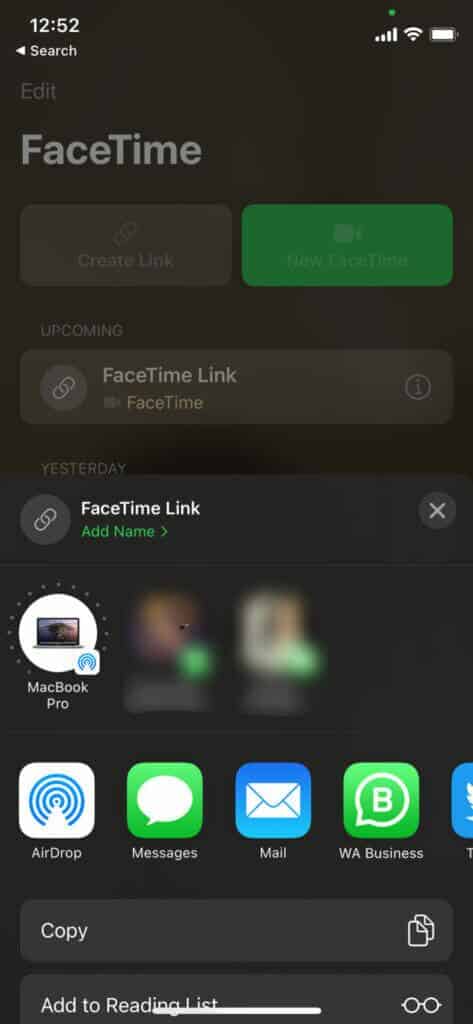
Steg 3: När personen du delar med klickar på länken kommer det att webbläsarfönster Var kan Använda FaceTime På vilken enhet som helst.
Steg 4: Stiga på Namnet Klicka sedan spårning.
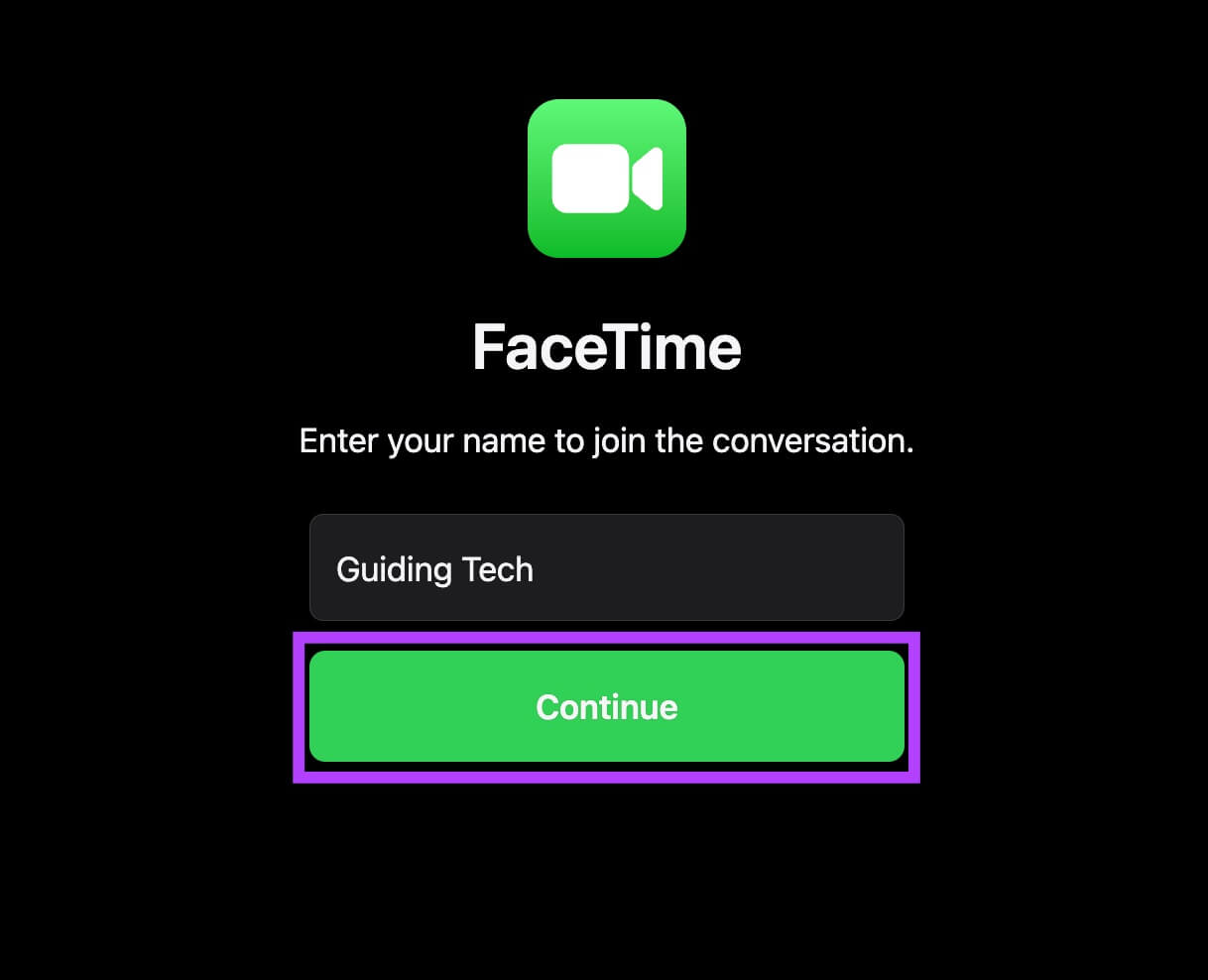
Steg 5: När du är redo klickar du "sammanfogning" För att delta i samtalet.
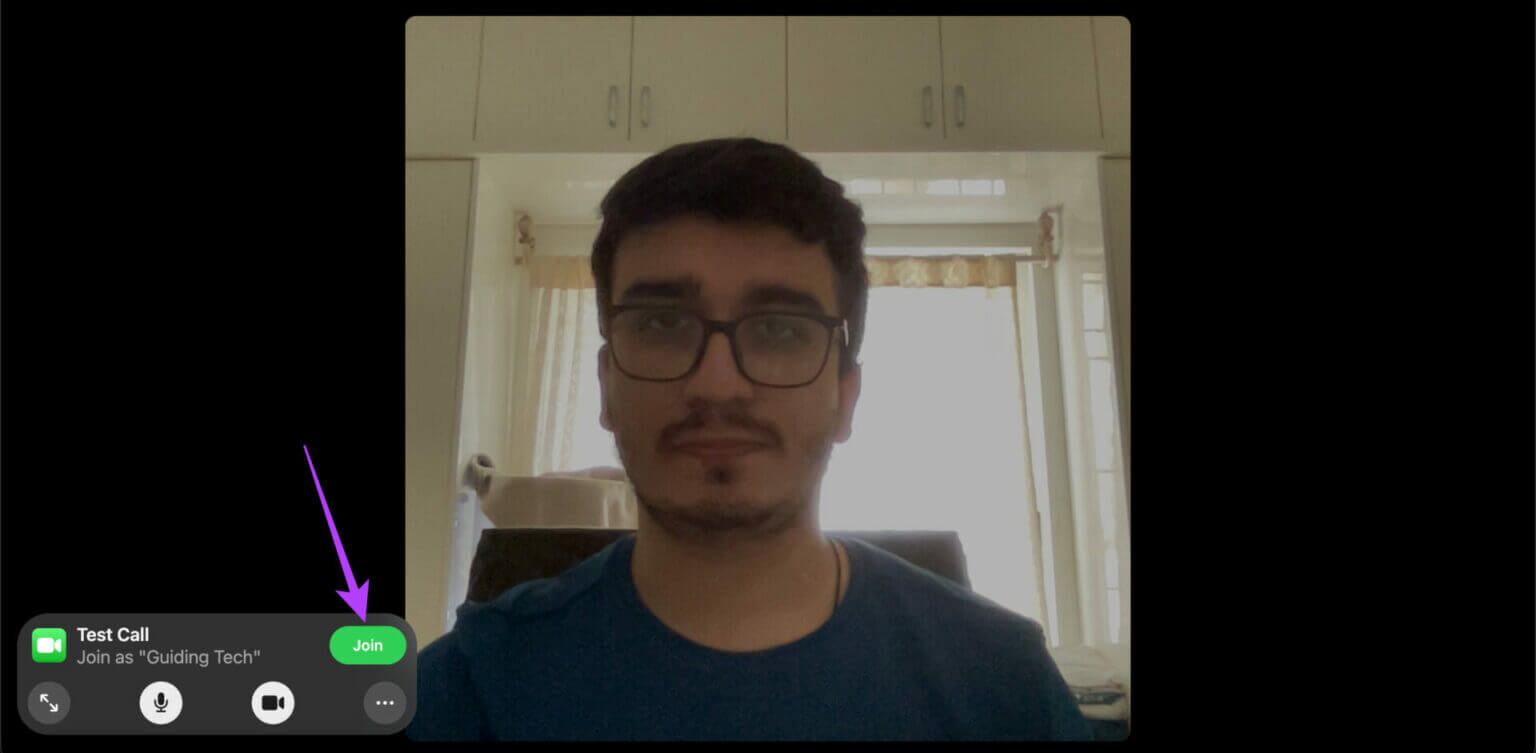
5. Ersätt ditt ansikte med ett minne
Apple introducerade Animojis och Memojis som reagerar baserat på dina ansiktsrörelser. Du kan till och med använda memojis och animojis under ett FaceTime-samtal som en mask över ansiktet. Detta ger ett roligt inslag till dina videosamtal. Så här gör du.
Steg 1: Medan du är på ett samtal, tryck på Förhandsgranskning av video För att förstora den.
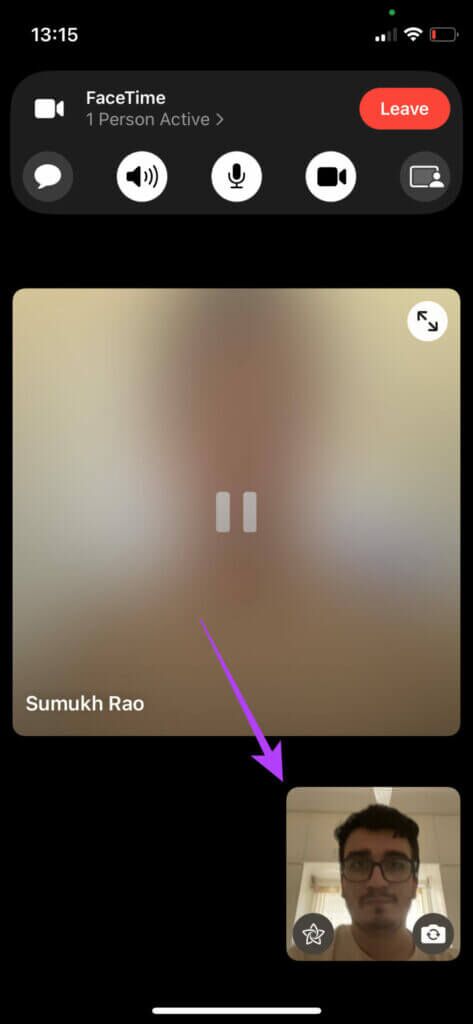
Steg 2: Klicka på växlingsknappen i det nedre vänstra hörnet av förhandsgranskningen. Detta kommer att Aktivera effekter.
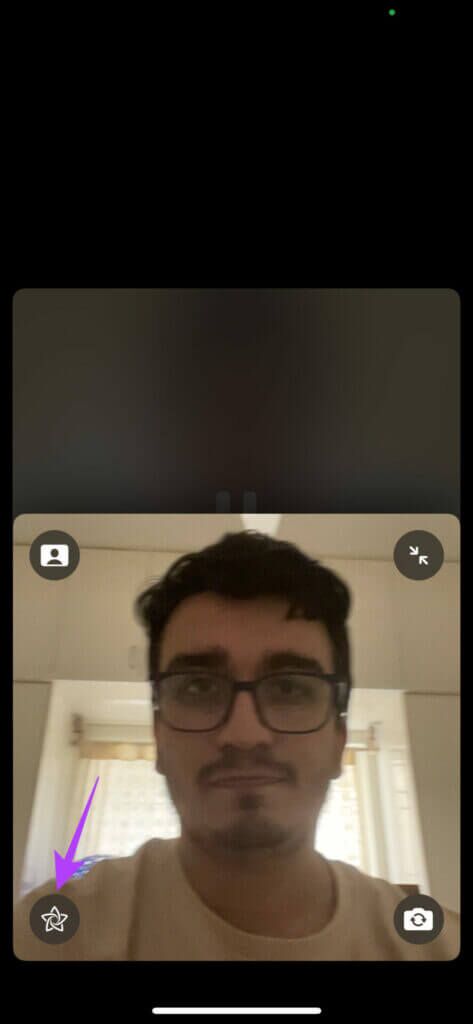
Steg 3: Lokalisera Förstahandsval Längst ner för att aktivera memoji و animojis.
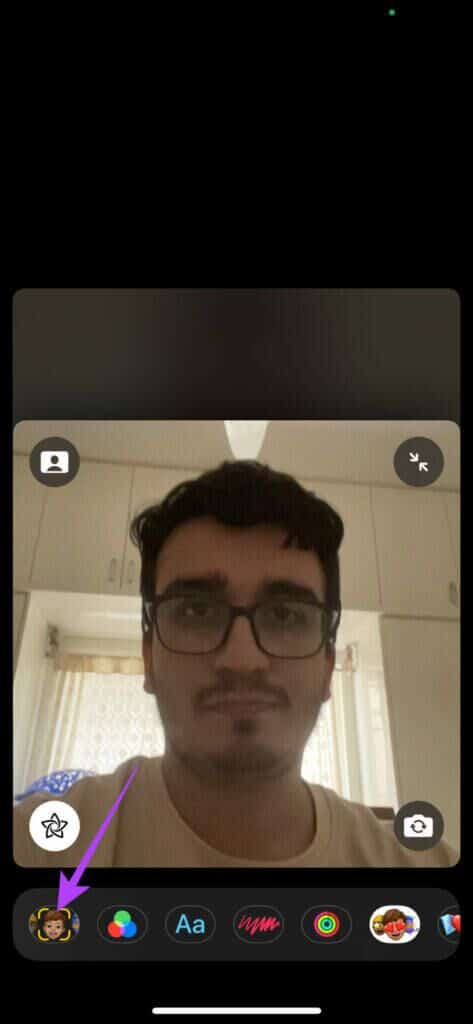
Steg 4: Bläddra igenom Tillgängliga alternativ , klicka på en av dem för att använda den och ersätta ditt ansikte i förhandsgranskningen.
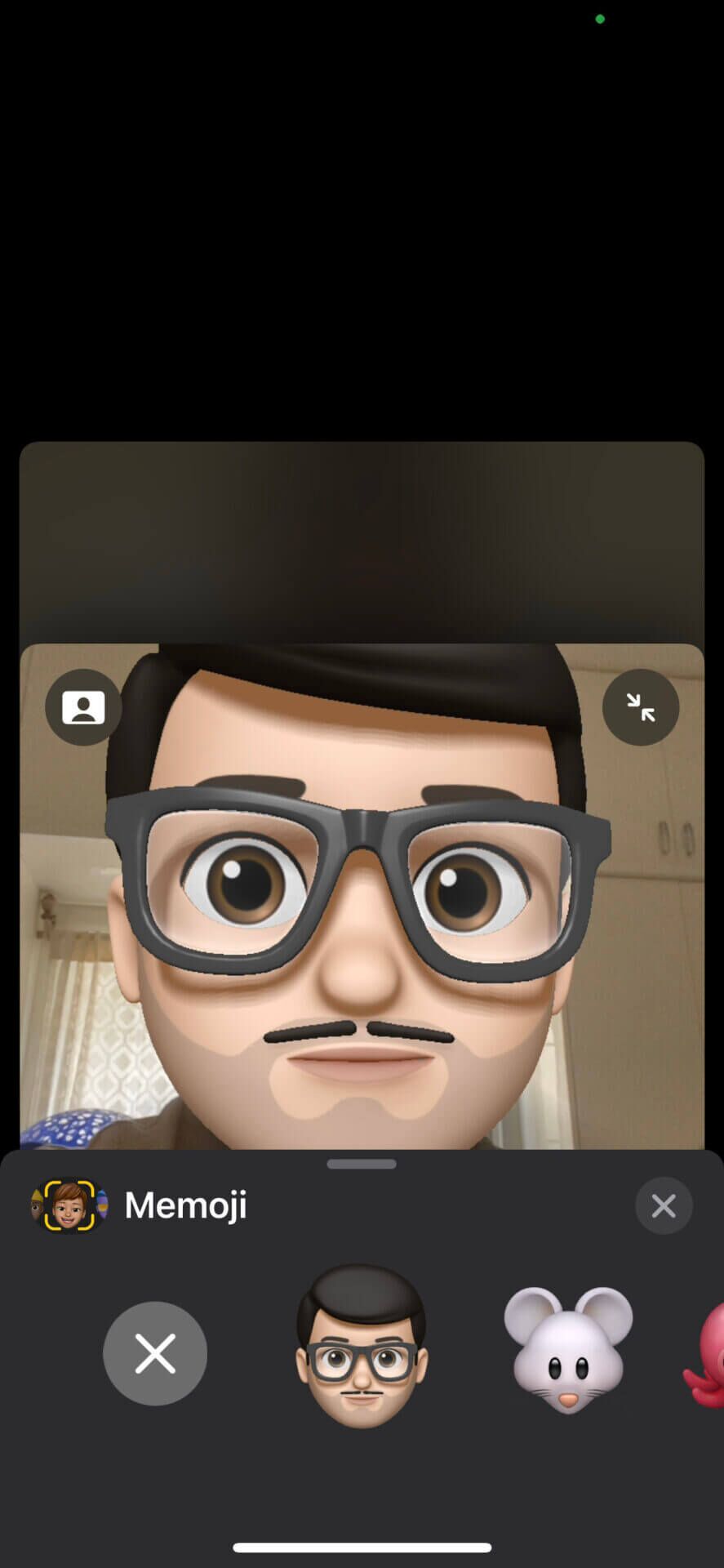
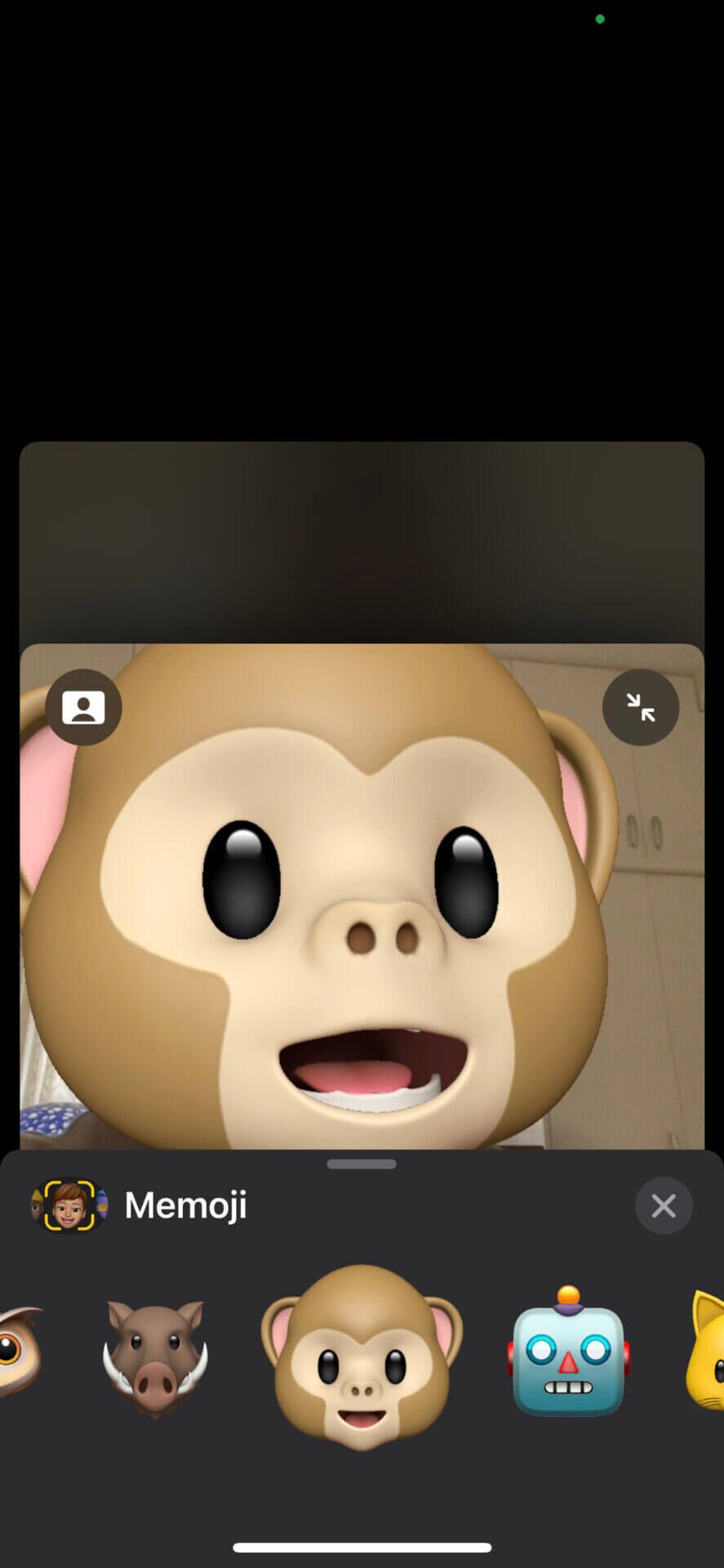
6. Använd filter för att få ett unikt utseende.
Du kanske har använt filter på sociala medieappar som Instagram och Snapchat för att ge dina foton lite extra stil eller leka med färger och texturer. Du kan göra samma sak under ett FaceTime-samtal. Så här gör du.
Steg 1: Medan du är på ett samtal, tryck på Förhandsgranskning av video För att förstora den.
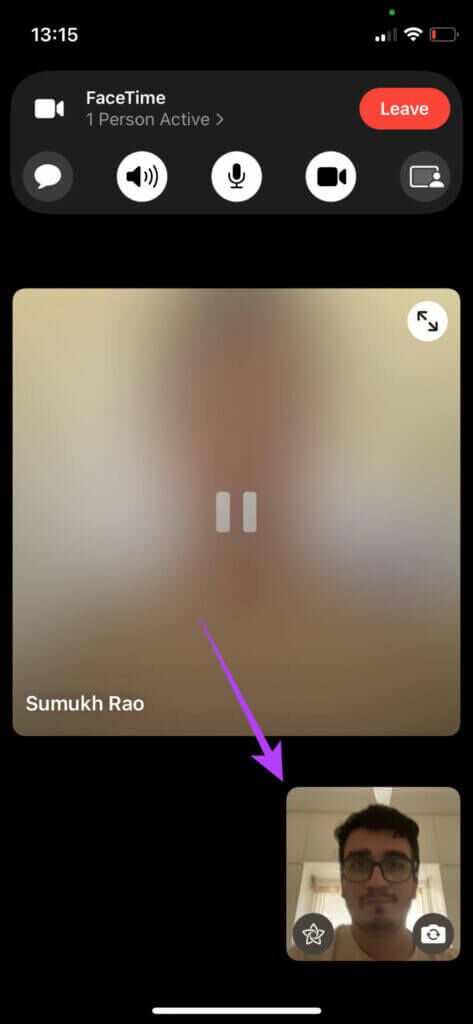
Steg 2: Klicka på växlingsknapp i det nedre vänstra hörnet av förhandsgranskningen. Detta kommer att Aktivera effekter.
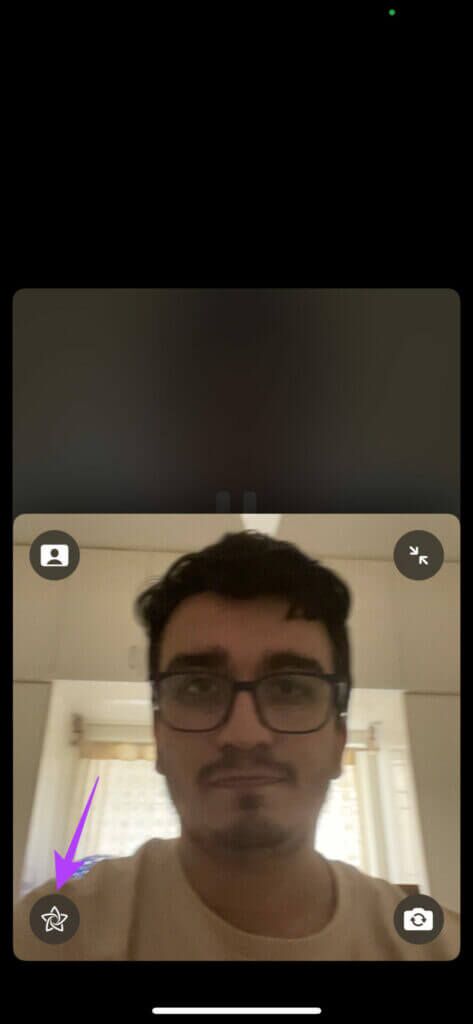
Steg 3: Lokalisera det andra valet Nedan för att aktivera Filter.
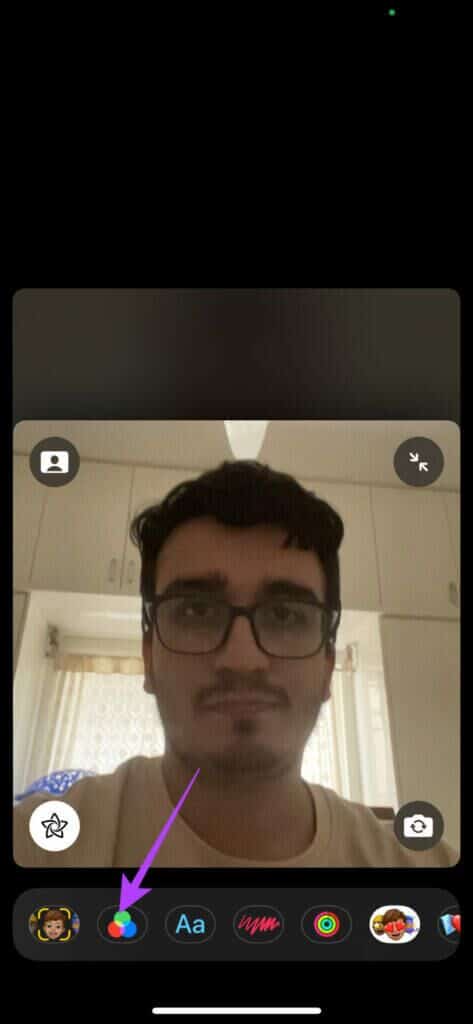
Steg 4: Bläddra igenom Lista över tillgängliga alternativ Klicka på en av dem för att använda den. Du kan se förändringen som sker i Förhandsgranskningsfönster.
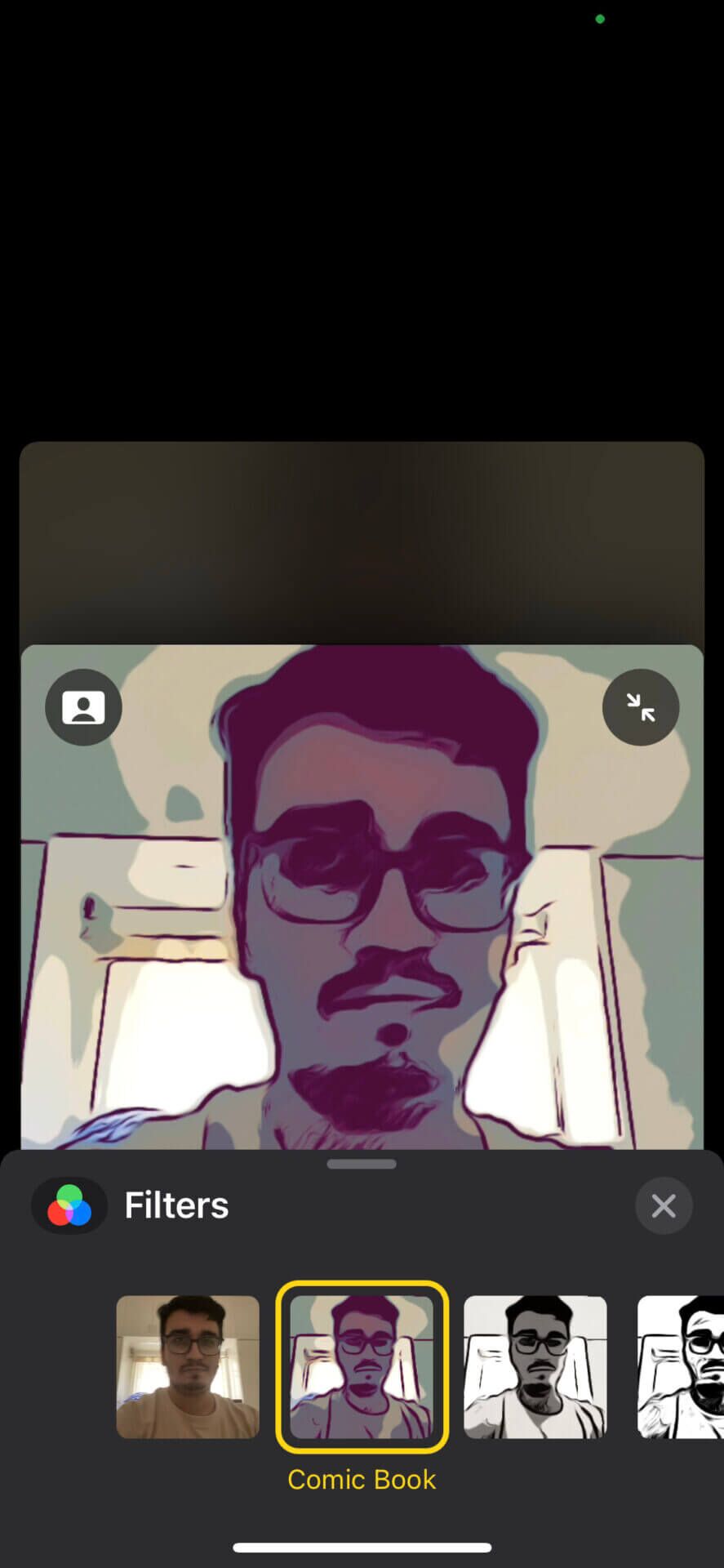
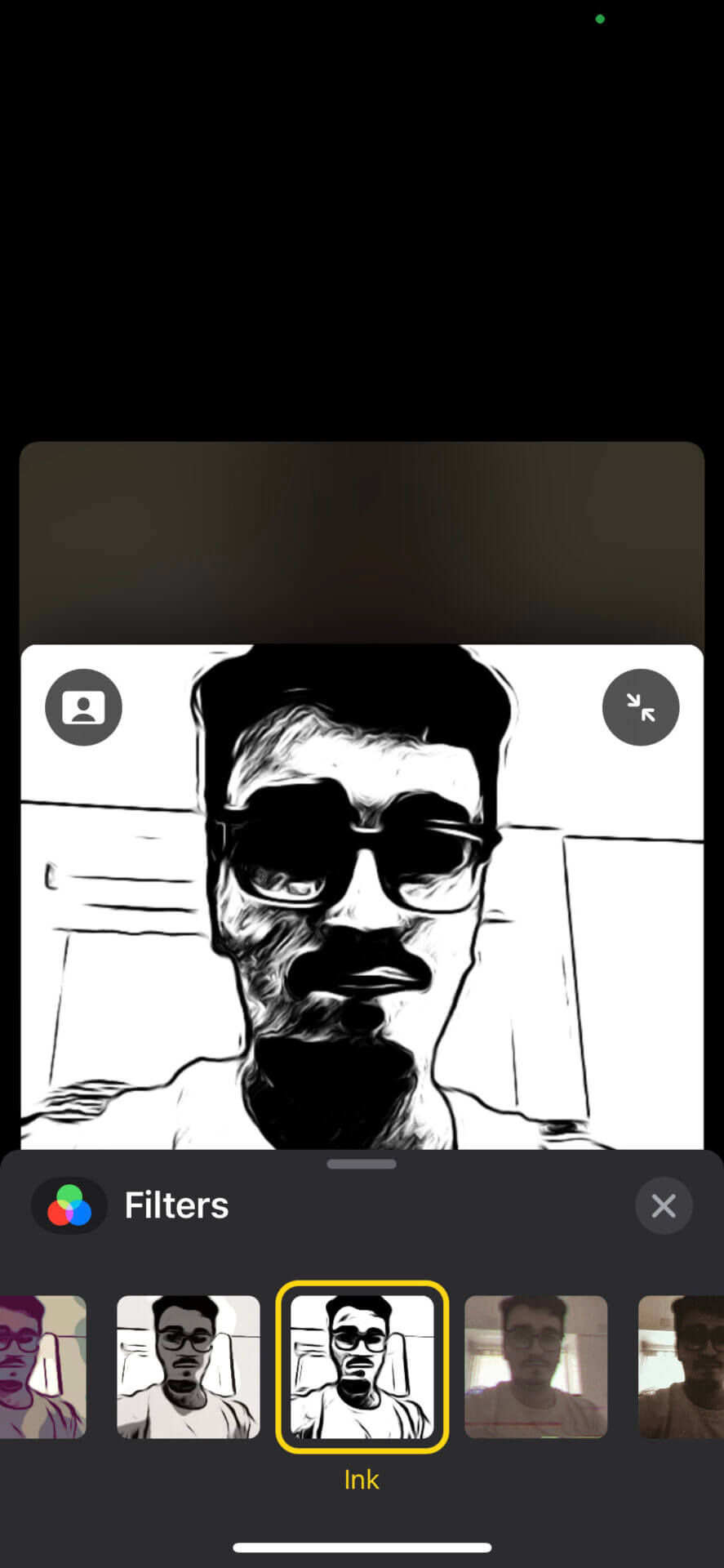
7. Lägg till flytande text i din video
Om du vill behålla ett meddelande eller visa ditt namn i ett gruppsamtal med FaceTime kan du använda en flytande textbubbla eller banner som förblir fast i din video. Så här lägger du till den.
Steg 1: Medan du är på ett samtal, tryck på Förhandsgranskning av video För att förstora den.
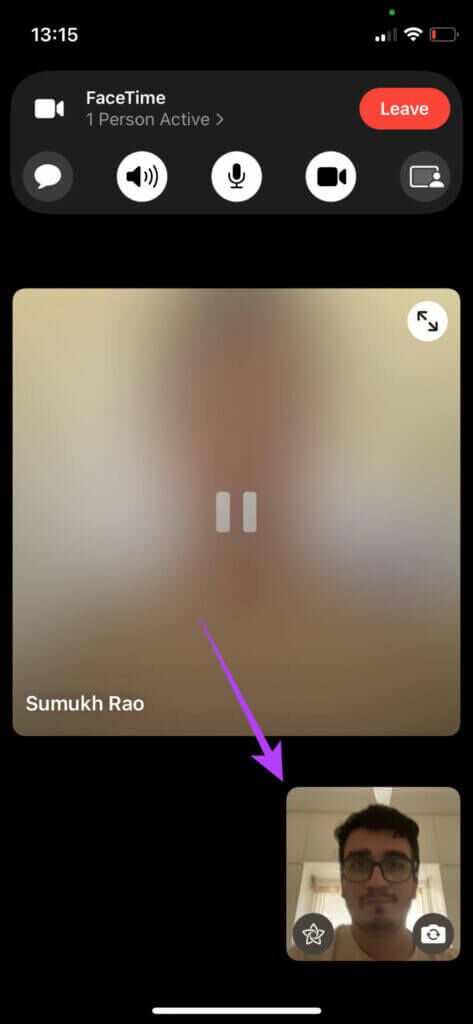
Steg 2: Klicka på växlingsknapp i det nedre vänstra hörnet av förhandsgranskningen. Detta kommer att Aktivera effekter.
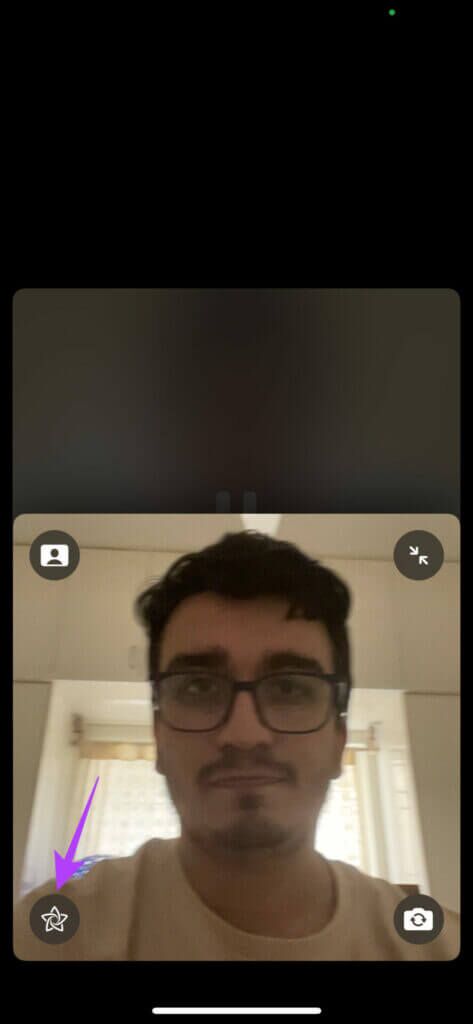
Steg 3: Lokalisera det tredje alternativet På botten För att lägga till text.
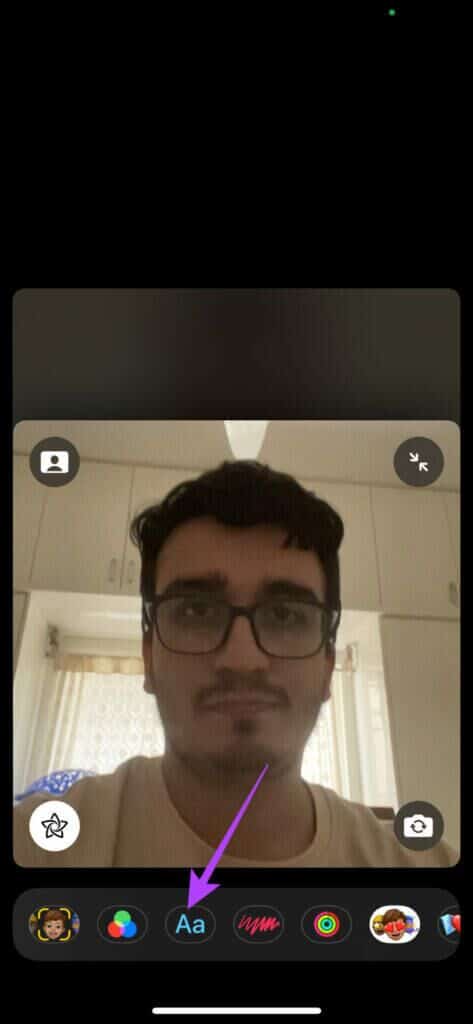
Steg 4: Välj från ett brett utbud av Tillgängliga stilar För din text. Du kan Lägg till en chattbubbla Eller en banner eller till och med en emoji.
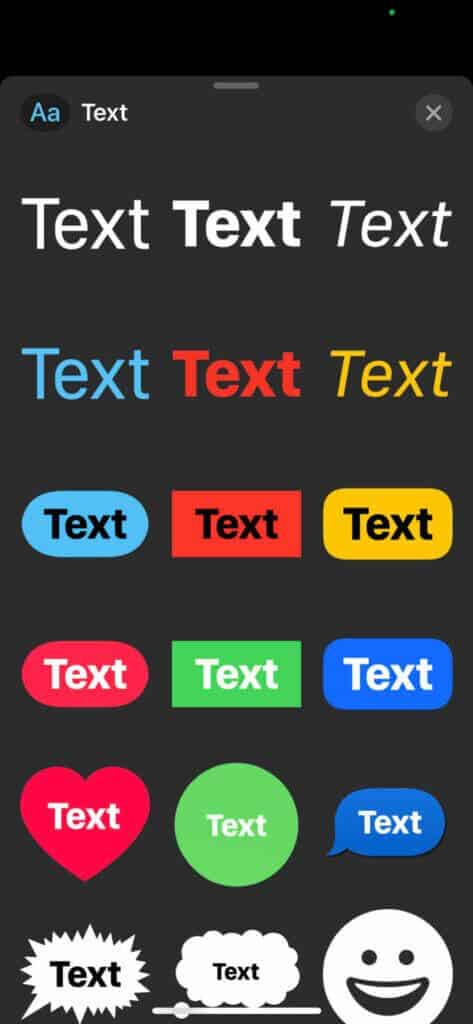
Steg 5: Ange text som du vill lägga till.
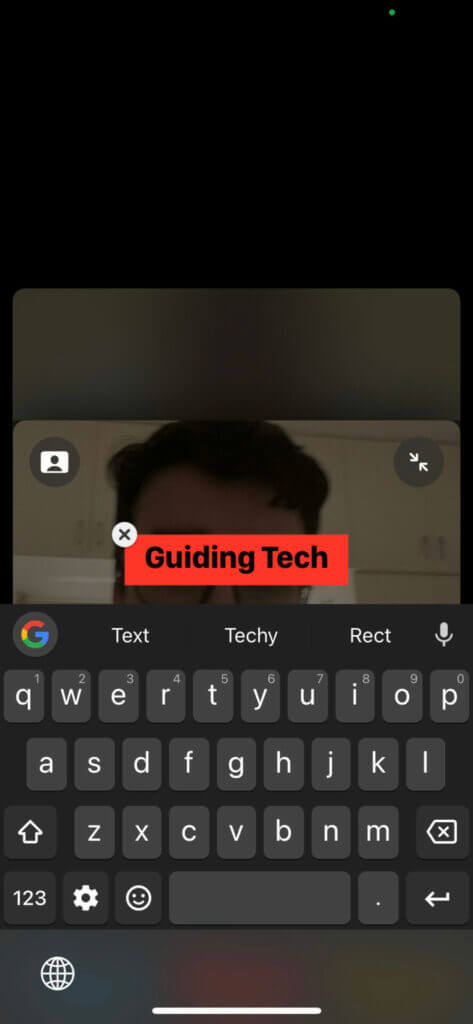
Steg 6: Så länge ditt ansikte syns i videon kommer texten att flyta bredvid det. Du kan Dra och släpp text Var som helst i videon för att ändra dess position.
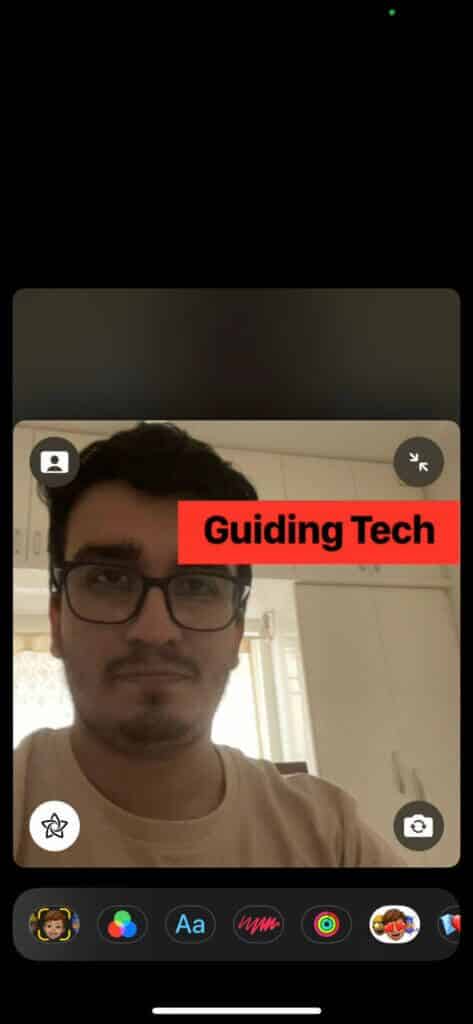
Det finns även några andra effekter du kan se, till exempel: Dela aktivitetscirklar På skärmen, Lägg till klistermärken , etc. Välj bara en av dem, så kan du Förhandsgranska effekten I videon.
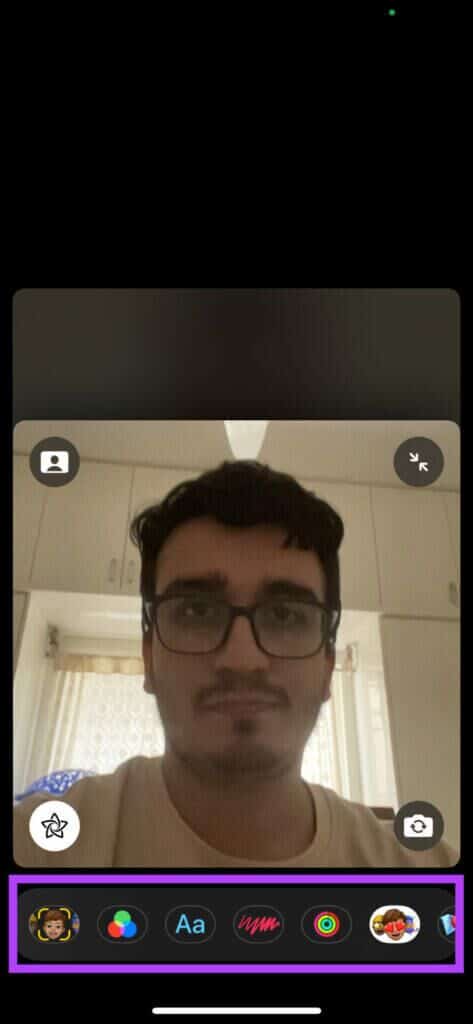
8. Dela din skärm för att titta på film eller presentera.
Med FaceTime-uppdateringen för iOS 15 och iPadOS 15 kan du dela din skärm med samtalsdeltagare. Du kan använda den här funktionen för att visa presentationer eller titta på film eller TV-program med vänner och familj. Så här delar du din skärm.
Steg 1: I bannern högst upp på samtalsskärmen klickar du på sista alternativet.
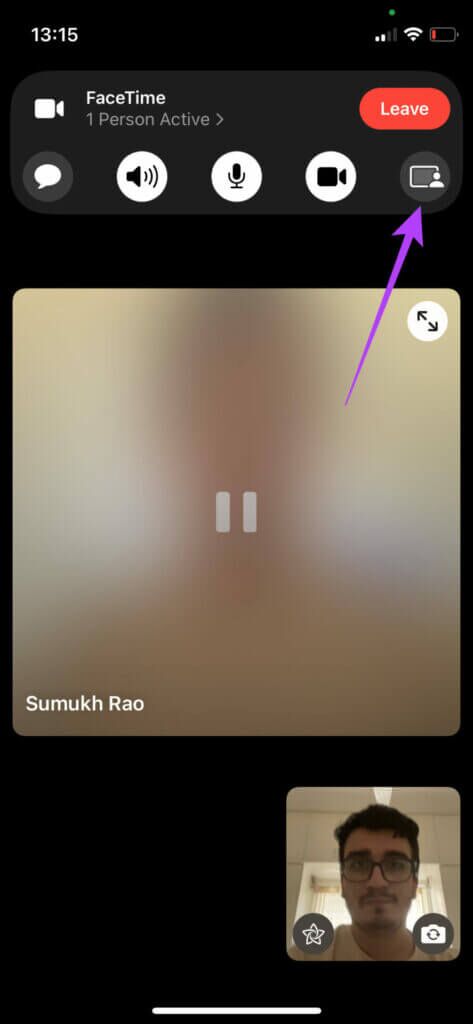
Steg 2: Lokalisera Dela min skärm-alternativ Vilket dyker upp.
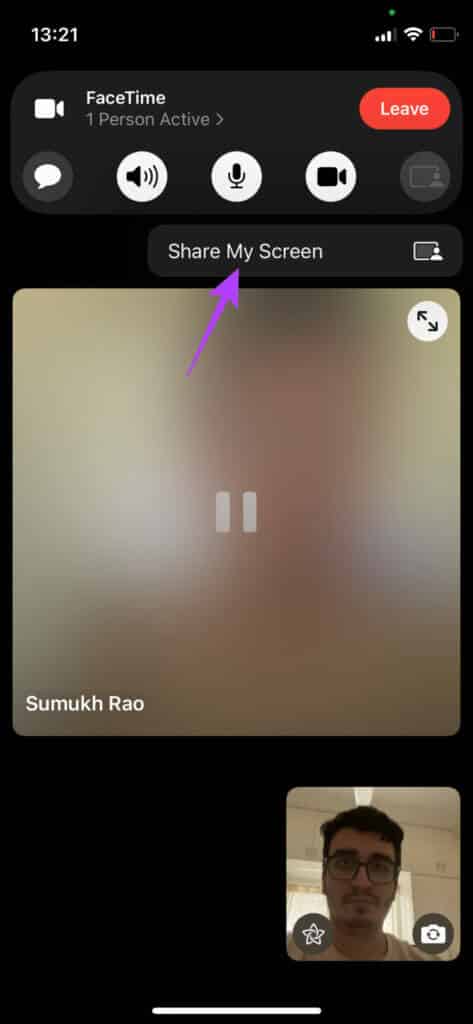
Steg 3: Det kommer att göras nu Dela ditt skärminnehållDen lila pärlan kan identifiera detta högst upp på skärmen inom kort.
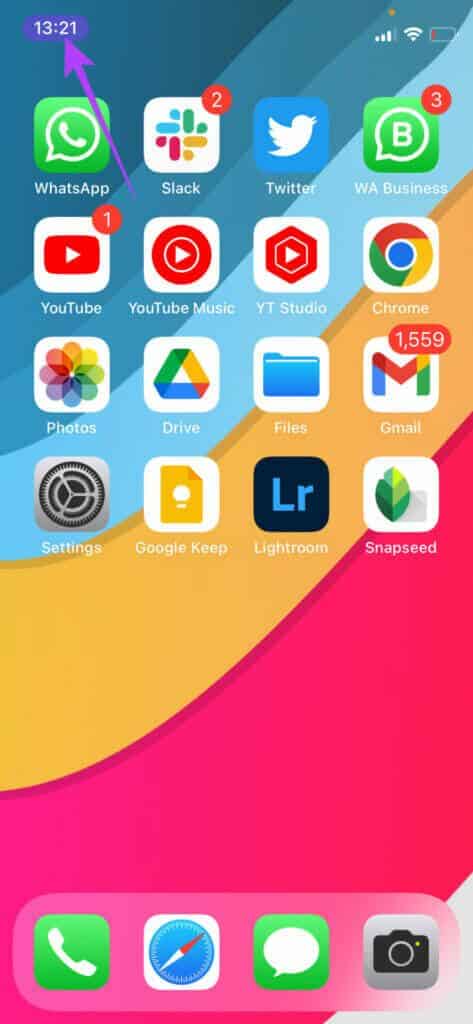
Gå tillbaka till FaceTime-appen för att sluta dela din skärm. Du kan titta på Bästa sätten att fixa FaceTime-skärmdelning som inte fungerar Om du har problem med det på din Mac.
Använd ditt ansikte till dess fulla potential.
Du kan använda FaceTime som en avancerad användare och frigöra dess fulla potential med dessa FaceTime-tips och tricks för iPhone och iPad. Oavsett om du använder FaceTime i en professionell miljö eller för underhållning har du flera alternativ och funktioner att experimentera med.